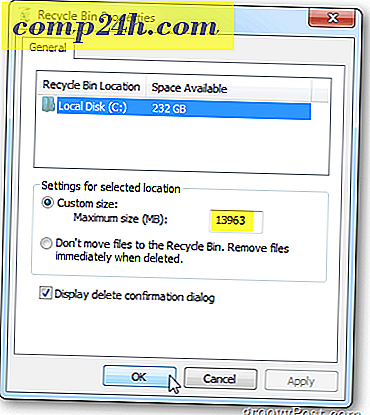विंडोज 10 में एज ब्राउज़र के साथ पासवर्ड कैसे प्रबंधित करें
माइक्रोसॉफ्ट लगातार अपने एज ब्राउज़र में नई विशेषताएं जोड़ रहा है। असल में, हमने आपको विंडोज 10 क्रिएटर्स अपडेट में आने वाले एज में आने वाले कुछ नए सुधार दिखाए हैं, जो इस अप्रैल में जनता के लिए जारी किए जाने के कारण हैं।
यदि आप विंडोज 10 और एज ब्राउज़र के लिए नए हैं, तो आपको अपनी मौलिक विशेषताओं से भी परिचित होना चाहिए। अन्य आधुनिक वेब ब्राउज़र की तरह, माइक्रोसॉफ्ट एज आपको अपनी वेबसाइट पासवर्ड को सहेजने और प्रबंधित करने की अनुमति देता है।
एज में वेबसाइट पासवर्ड प्रबंधित करें
- सुनिश्चित करें कि एज शीर्ष-दाएं कोने में अधिक बटन चुनकर अपने पासवर्ड याद रखने के लिए सेट है; यह इलिप्सिस आइकन ( ... ) है।

- सेटिंग्स पर जाएं> उन्नत सेटिंग्स देखें और गोपनीयता और सेवाओं अनुभाग पर स्क्रॉल करें और पासवर्ड सहेजने के लिए ऑफ़र चालू करें।

- अब ऐसी वेबसाइट पर जाएं जिसके लिए पासवर्ड की आवश्यकता है और लॉग इन करने के लिए अपने क्रेडेंशियल्स दर्ज करें। एक फ्रेम स्क्रीन के निचले भाग में खुल जाएगा जो पूछता है कि क्या आप एज को पासवर्ड सहेजना चाहते हैं; हाँ पर क्लिक करें।

- एज को सहेजने के लिए सेट की गई साइटों की एक सूची देखने के लिए पासवर्ड प्रबंधित करें बटन (पासवर्ड सहेजने के लिए स्विच के नीचे) का चयन करें। यहां से आप उस पर क्लिक करके साइट के पासवर्ड को संपादित कर सकते हैं। पासवर्ड हटाने के लिए, सूची में साइट पर होवर करें और दाईं तरफ एक्स पर क्लिक करें।

- आप साफ़ किए गए ब्राउज़िंग डेटा अनुभाग में एक सेव किए गए सभी सहेजे गए पासवर्ड भी हटा सकते हैं। सेटिंग्स> ब्राउज़िंग डेटा साफ़ करें> पासवर्ड विकल्प को साफ़ करने और जांचने के लिए चुनें। किसी साइट के लॉगिन पृष्ठ पर जाकर एज स्वचालित रूप से पासवर्ड दर्ज करने से रोक देगा।

- आप क्रेडेंशियल मैनेजर नामक नियंत्रण कक्ष एप्लेट में पासवर्ड भी देख सकते हैं। इसे प्राप्त करने के लिए बस विंडोज कुंजी दबाएं और टाइप करें: क्रेडेंशियल मैनेजर और शीर्ष पर परिणाम का चयन करें।

- वेब प्रमाण पत्र का चयन करें और आपको सूची में से प्रत्येक खाते मिल जाएगा। जबकि पासवर्ड एन्क्रिप्ट किए गए हैं, आप इसे देखने के लिए लिंक दिखाएँ पर क्लिक कर सकते हैं। हालांकि, आपको पहले अपना विंडोज खाता पासवर्ड दर्ज करने के लिए कहा जाएगा। यह एक मास्टर पासवर्ड की तरह है जो थर्ड-पार्टी मैनेजर जैसे फ़ायरपाप या फ़ायरफ़ॉक्स जैसे अन्य ब्राउज़रों में आवश्यक है।

उपसंहार
हालांकि यह बहुत अच्छा है कि आप एज के साथ अपने पासवर्ड प्रबंधित कर सकते हैं, अगर आप सुरक्षा (विशेष रूप से साझा पीसी पर) के बारे में चिंतित हैं, तो आप इसके बजाय 1 पासवर्ड या लास्टपैस जैसे किसी तृतीय-पक्ष टूल पर विचार करना चाहेंगे।
और सबसे महत्वपूर्ण बात यह है कि हर ऑनलाइन सेवा पर दो-चरणीय सत्यापन सक्षम करना सुनिश्चित करें। उस पर और अधिक के लिए, जांचें: दो-फैक्टर प्रमाणीकरण मार्गदर्शिका - अपने ऑनलाइन जीवन को सुरक्षित करें।
अपने ऑनलाइन खातों को सुरक्षित रखने के लिए और अधिक अच्छी सलाह के लिए, निम्नलिखित लेखों को देखना सुनिश्चित करें:
- मजबूत पासवर्ड याद रखने के लिए आसान कैसे बनाएँ
- अपने पासवर्ड को और अधिक शक्तिशाली बनाएं: तालाब से सबक
- पासवर्ड टूटा हुआ है: प्रमाणीकरण के लिए एक बेहतर तरीका है
आप क्या? चाहे आप एज का उपयोग करें या नहीं, आप अपनी वेबसाइट के पासवर्ड कैसे प्रबंधित करते हैं और उन्हें सुरक्षित रखते हैं? नीचे अपनी टिप्पणी छोड़िए एवं हमें बताइये।